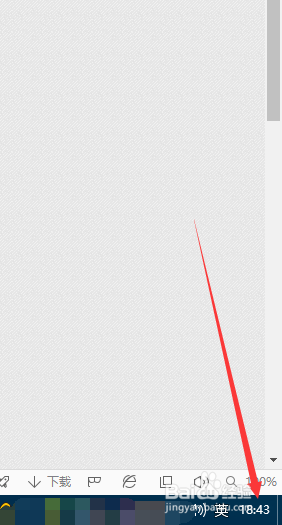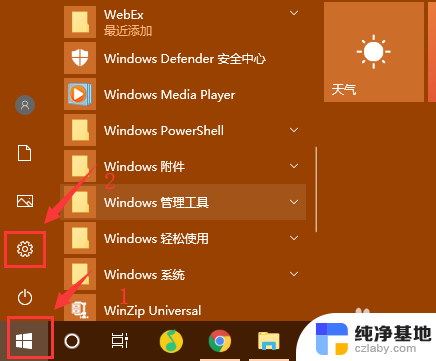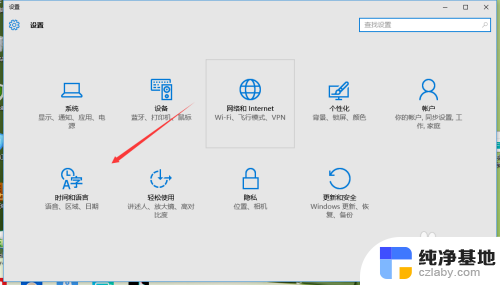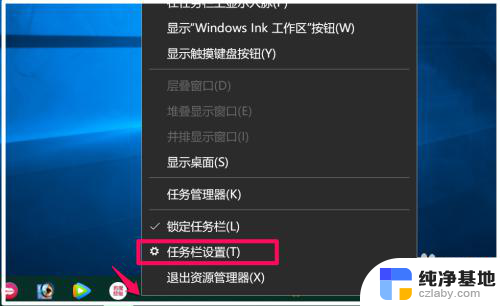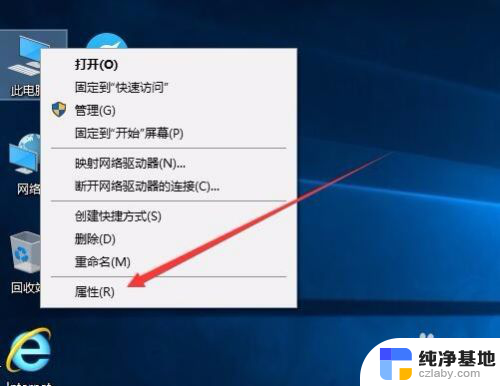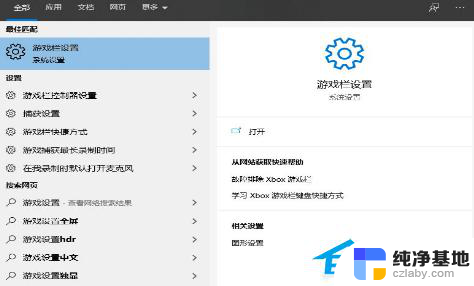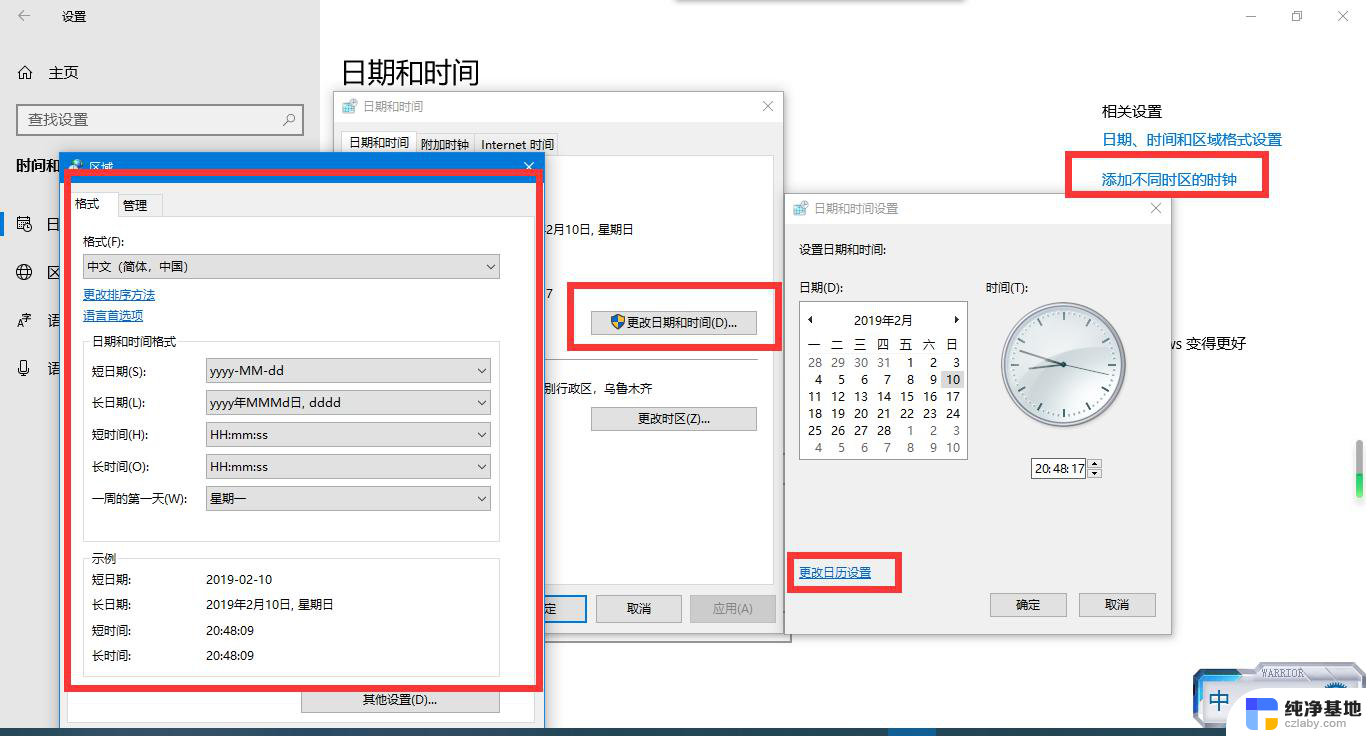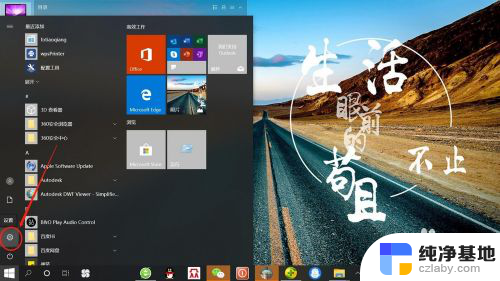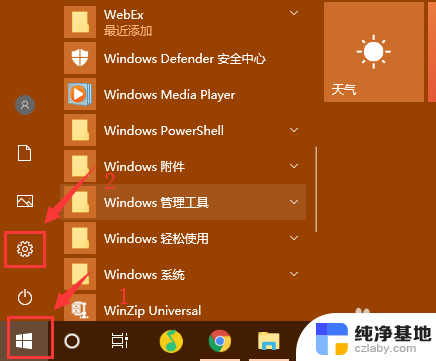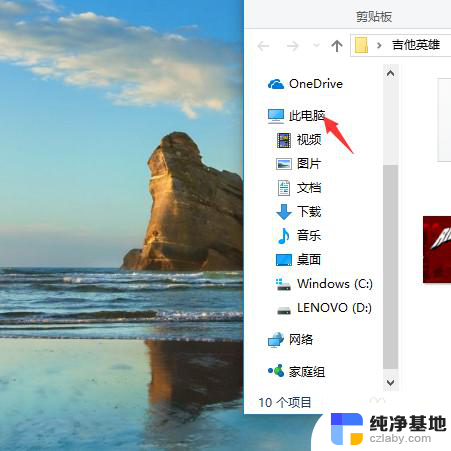如何让电脑时间显示星期几
更新时间:2024-07-10 11:46:01作者:yang
在Win10系统中,我们可以很方便地设置让电脑时间显示星期几,通过简单的操作,我们可以在任务栏的时间显示区域,将日期格式更改为包含星期几的显示方式。这样不仅能够让我们更加清晰地了解当天是星期几,也能够方便我们在日常生活中更好地安排时间。接下来让我们一起来看看如何在Win10系统中设置显示星期几的方法吧!
操作方法:
1.我们先来看一下未设置前Windows10桌面右下角的显示情况,只有时间与日期。没有星期几
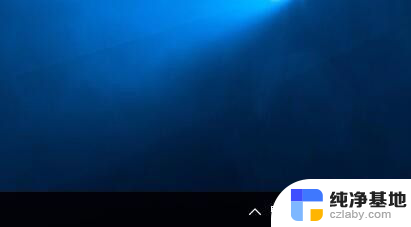
2.右键点击左下角的开始按钮,在弹出菜单中选择“控制面板”菜单项
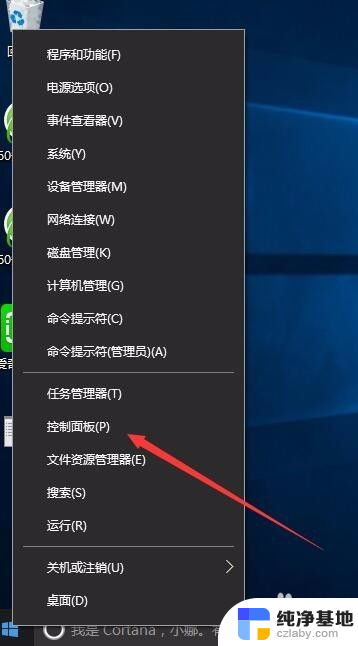
3.在打开的控制面板窗口中,点击时钟、语言和区域一项下的“更改日期、时间或数字格式”快捷链接
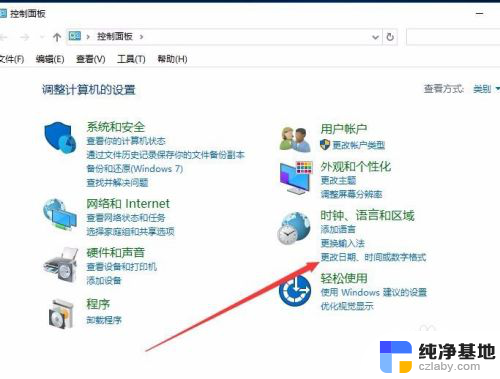
4.这时会打开区域设置窗口,点击窗口右下角的“其他设置”按钮
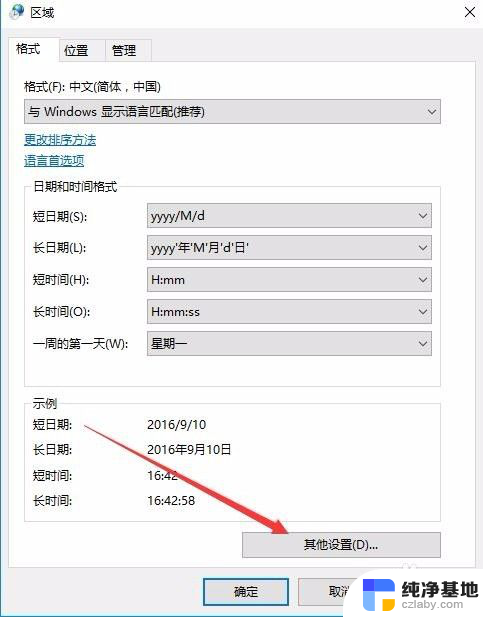
5.在打开的“自定义格式”窗口中,点击上面的“日期”标签
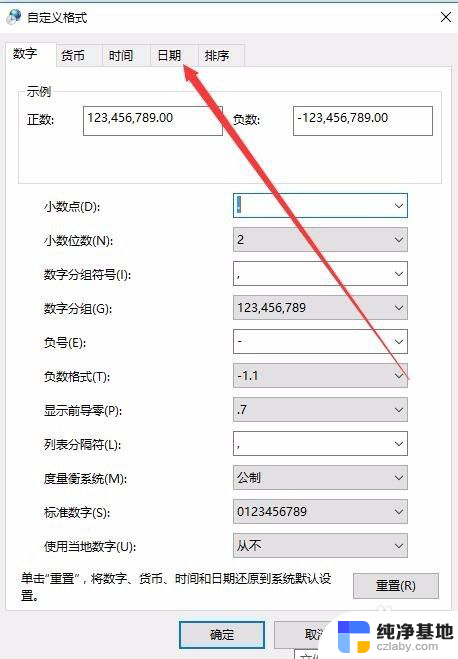
6.在新打开的窗口中,点击“短日期”后面的文本框。在其后面填加/dddd字符
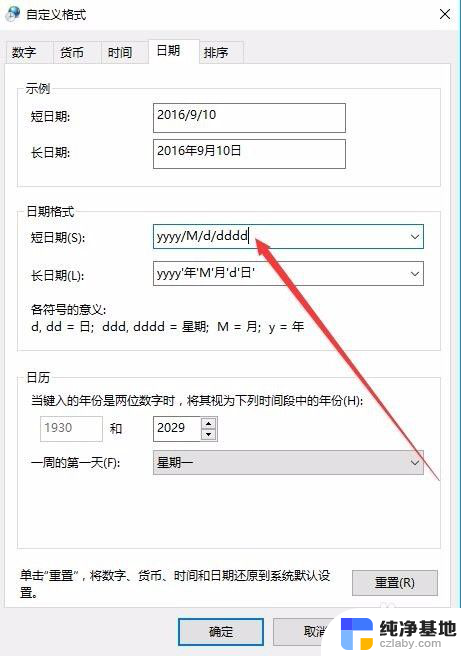
7.这时就可以看到Windows10桌面右下角显示出当前的日期、时间与星期几了
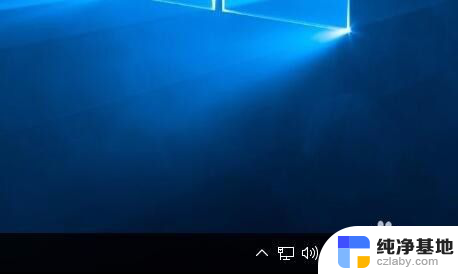
以上就是关于如何让电脑时间显示星期几的全部内容,如果有遇到相同情况的用户,可以按照小编的方法解决。